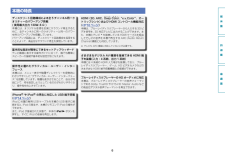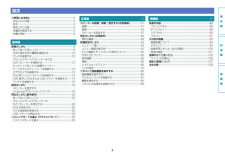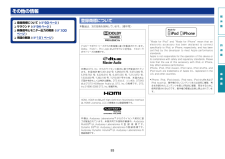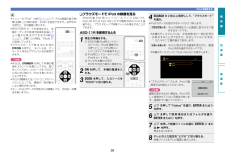Q&A
取扱説明書・マニュアル (文書検索対応分のみ)
"iPod"1 件の検索結果
"iPod"150 - 160 件目を表示
全般
質問者が納得残念ながらどちらもAirPlay未対応なので操作はできません。
デノンですとAVR-1912から対応しています。
パイオニアだとVSA-821から上のモデル
各メーカ出てますのでAirPlay対応かどうか見てみて下さい^-^
よいAVライフを^-^
4907日前view106
6HDMI (3D、ARC、 Dディープ・eep Cカラーolor、“x.v.Color”、オートリップシンク)および HDMI コントロール機能対応(v10ページ)本機は、ブルーレイディスクプレーヤーから入力する 3D ビデオ信号を、3D 対応テレビに出力することができます。また、本機とテレビzを接続している HDMI ケーブルを経由してテレビの音声を本機で再生する ARC(Aオーディオ・udio Rリターン・eturn Cチャンネルhannel)機能にも対応しています。 z テレビも ARC 機能に対応していることが必要です。さまざまなデジタル AV 機器を接続できる HDMI 端子を装備(入力:4 系統、出力 1 系統)本機には 4 系統の HDMI 入力端子を装備しており、ブルーレイディスクプレーヤー、ゲーム、HD ビデオカメラなどのさまざまな HDMI 端子搭載機器との接続ができます。ブルーレイディスクプレーヤーの HD オーディオに対応本機は、ブルーレイディスクプレーヤーの音声フォーマットである Dolby TrueHD や DTS-HD Master Audio などの高品位デジタル音声フォーマ...
14iPod 用コントロールドックを接続する• iPod 用コントロールドックを接続すると、iPod 内の映像や音声を楽しむことができます。• 本機と iPod の接続には、DENON 製 iPod 用コントロールドック(ASD-1R、ASD-11R、ASD-3N または ASD-3W、別売り)をご使用ください。• iPod 用コントロールドック側の設定も必要です。詳しくは、iPod 用コントロールドックの取扱説明書をご覧ください。RLRLASD-11RiPod 用 コントロールドックDENON 製 iPod 用 コントロールドックに付属の AV コントロールケーブルご注意本機の HDMI MONITOR 出力端子からは、iPod のビデオ映像を出力しません。iPod 内のビデオ映像を再生する場合は、HDMI 接続のほかに、テレビを本機の VIDEO MONITOR 出力端子に接続してください。このとき、テレビの入力設定は“ビデオ”に切り替えてください。USB 端子に iPod または USB メモリーを接続するiPod や USB メモリー内の音楽を楽しむことができます。接続に使用するケーブル本機と iP...
28 niPod 再生時に使用できるボタン操作ボタン 機能MENUアンプのメニュー表示uio pカーソル操作 / オートサーチ(頭出し、ui)/ マニュアルサーチ(長押し、ui)ENTER(短押し)確定 / 一時停止ENTER(長押し)停止SEARCH(短押し)ページ検索モードz(ASD-1R, ASD-11R のみ )SEARCH(長押し)ブラウズモードとリモートモードの切り替えRETURN Bリターン6 7(長押し)マニュアルサーチ (早戻し / 早送り)1再生 / 一時停止8 9オートサーチ(頭出し)3一時停止2停止TV Z / Xテレビの電源オン / スタンバイ (お買い上げ時の設定:SONY)TV INPUTテレビの入力切り替え (お買い上げ時の設定:SONY)• リピート再生(v79ページ “リピート”)• シャッフル再生(v79ページ “シャッフル”) z メニュー画面が表示されているときにSEARCHを押して、o(前のページ)またはp(次のページ)を押す。解除するときは、uiまたはSEARCHを押してください。iPod を再生するwUSB 端子に iPod を直接接続して再生するiPod に...
4基本編 ··························· 7接続のしかた ············································································ 8知っておいてほしいこと ······················································· 8HDMI 端子付きの機器を接続する ····································· 10テレビを接続する ································································ 12ブルーレイディスクプレーヤーまたは DVD プレーヤーを接続する ··············································· 12セットトップボックス(衛星チューナー/ ケーブルテレビチューナー)を接続する ····························13ビデオカメラを接続する ·······················...
64マニュアル EQお買い上げ時の設定は、下線が付いている項目です。グラフィックイコライザーを使用して、各スピーカーの音色を調節します。“マニュアル EQ”は、“MultEQ®”の 設 定(v63ページ)が“マニュアル”のときに設定できます。設定項目 設定内容調節チャンネル各スピーカーの音色を調節します。q スピーカーの音色の調節方法を選択する。すべて:すべてのスピーカーの音色を一緒に調節します。左右:左右のスピーカーの音色を一緒に調節します。各スピーカー:スピーカーごとに音色を調節します。w スピーカーを選択する。e 調節する周波数帯を選択する。63Hz/125Hz/250Hz/500Hz/1kHz/2kHz/4kHz/8kHz/16kHz• “左右”や“各スピーカー”を選んだときは、調節するスピーカーを選んでください。r レベルを調節する。–20.0dB~+6.0dB (0.0dB)カーブコピーMultEQ®の“Audyssey Flat”の補正カーブをコピーします。はい:“Audyssey Flat”の補正カーブをコピーします。いいえ:“Audyssey Flat”の補正カーブをコピーしません。• “カ...
93その他の情報 n登録商標について (v93ページ) nサラウンド (v94ページ) n映像信号とモニター出力の関係 (v100ページ) n用語の解説 (v101ページ)登録商標について本製品は、次の技術を採用しています。(順不同)ドルビーラボラトリーズからの実施権に基づき製造されています。Dolby、ドルビー、Pro Logic およびダブル D 記号は、ドルビーラボラトリーズの商標です。本機は DTS, Inc. からのライセンス契約に基づき製造されています。米国特許第 5,451,942 号、5,956,674 号、5,974,380 号、 5,978,762 号、6,226,616 号、6,487,535 号、7,212,872 号、7,333,929 号、7,392,195 号、7,272,567 号その他、米国内および国外特許もしくは特許出願物。DTS のロゴ、シンボル、DTSHDおよび DTS-HDMaster Audio は、DTS, Inc. の商標です。DTS, Inc.©1996-2008 DTS, Inc. 版権所有。HDMI、HDMI ロゴおよび High-Deinition ...
23再生のしかた(基本操作) nブルーレイディスクプレーヤーや DVD プレーヤーを再生する (v24ページ) niPod を再生する (v25ページ) nラジオ放送局を受信する (v30ページ) nUSB メモリーを再生する (v33ページ)リスニングモードを選ぶ (サラウンドモード) (v35ページ) n入力ソースを選ぶ (v23ページ) n主音量を調節する (v24ページ) n一時的に音を消す(ミューティング) (v24ページ)再生のしかた(応用操作) (v49ページ)設定のしかた (v16ページ)知っておいてほしいこと再生する前に、あらかじめ各機器との接続や本機の設定をおこなってください。ご注意再生するときは、接続した機器の取扱説明書もご覧ください。入力ソースを選ぶ再生する入力ソース選択ボタン(BD、SAT/CBL、TV、USB/iPod、DVD、V.AUX、DOCK、TUNERまたはGAME)を押す。入力ソースをダイレクトに選べます。次の操作方法でも入力ソースを選ぶことができます。 n本体の操作で入力ソースを選ぶSOURCE dまたはSOURCE fを押す。• SOURCE dまたはSOURCE f...
26iPod を再生する• メニューの“iPod”(v72ページ)で、iPod 画面の表示時間(お買い上げ時の設定:30 秒)を設定できます。uio pを押すと、元の画面に戻ります。• RリストアラーESTORERモードを使用すると、圧縮オーディオの低域や高域を拡張してより豊かな再生ができます(v64ページ)。お買い上げ時は、“Mode 3”に設定しています。• ブラウズモードで再生中に本体のSTATUSを押すと、タイトル名、アーティスト名およびアルバム名を確認できます。ご注意• iPod は、STANDBYを押して本機の電源をスタンバイ状態にしてから、取り外してください。入力ソースを“DOCK”以外に切り替えて、iPod を取り外すこともできます。• iPod の種類またはソフトウェアのバージョンによっては、機能の一部が動作しない場合があります。• 万一、iPod のデータが消失または損傷しても、当社は一切責任を負いません。 nブラウズモードで iPod の映像を見るDENON 製 iPod 用 コ ン ト ロ ー ル ド ッ ク ASD-11R、ASD-3N または ASD-3W にビデオ機能対応の iP...
27ASD-3N または ASD-3W を使用するとき1再生の準備をする。q DENON製iPod用コントロールドックに、iPodを接続する(v14ページ 「iPod用コントロールドックを接続する」)。w iPod用コントロールドックにiPodをセットする。e テレビを本機のVIDEO MONITOR出力端子に接続する。r テレビの入力設定を“ビデオ”に切り替える。2ONを押して、本機の電源を入れる。3DOCKを押して、入力ソースを“DOCK”に切り替える。iPod を再生する4SEARCHを 2 秒以上長押しして、“ブラウズモード”を選ぶ。• iPod のデータを表示するモードは 2 つあります。ブラウズモードiPod の情報をテレビ画面に表示させて操作するモードです。• 本機のディスプレイには、半角英数字と一部の記号のみ表示することができます。対応していない文字は、 “. (ピリオド)”に置き換えて表示します。リモートモードiPod に表示される画面を見ながら、直接iPod 本体を操作するモードです。• 本機のディスプレイに“Dock Remote”を表示します。iPodMusicVideoアップ/ダウン...
25iPod を再生するiPod の再生方法は、2 つあります。q DENON製iPod用コントロールドックを使用して再生する方法iPod の映像や写真、音楽の再生ができます。w iPodをUSB端子に直接接続して再生する方法(v28ページ)iPod の音楽のみ再生できます。q DENON 製 iPod 用コントロールドックを使用して再生する別売りの DENON 製 iPod 用コントロールドック(ASD-1R、ASD-11R、ASD-3N または ASD-3W)をお使いになると、iPod の映像や写真、音楽などの再生ができます。ご使用になる iPod 用コントロールドックや、再生するファイル (Music または Video) によって再生のしかたが異なります。 niPod の音楽を聴く1再生の準備をする。q DENON製iPod用コントロールドックに、iPodを接続する(v14ページ 「iPod用コントロールドックを接続する」)。w iPod用コントロールドックにiPodをセットする。2ONを押して、本機の電源を入れる。3DOCKを押して、入力ソースを“DOCK”に切り替える。• 手順 4 で“ブラウズモ...
- 1